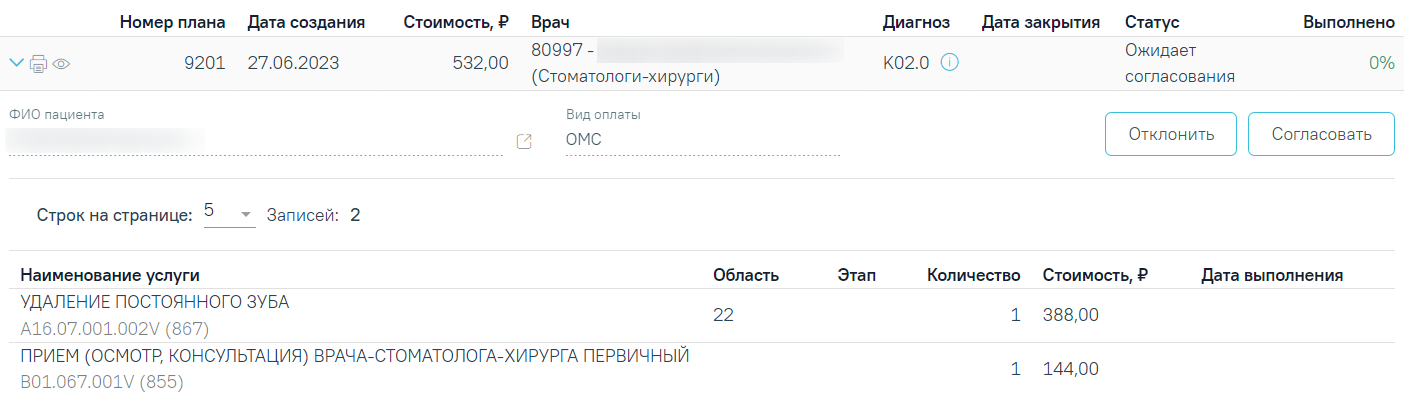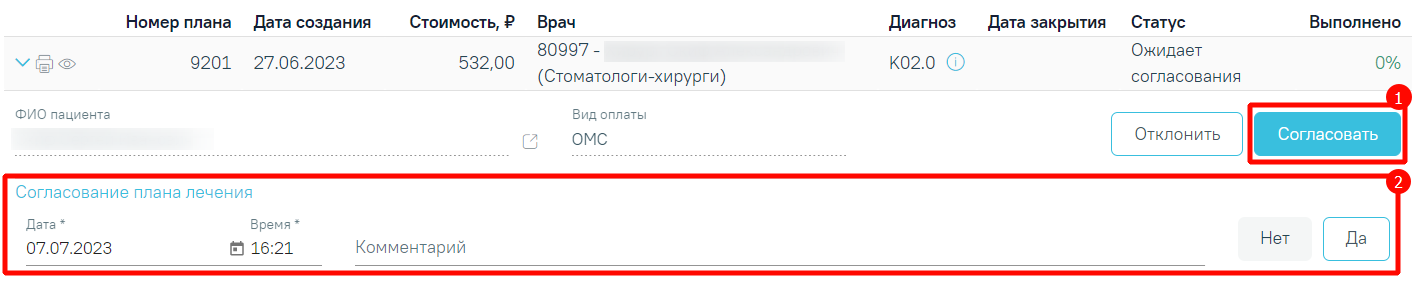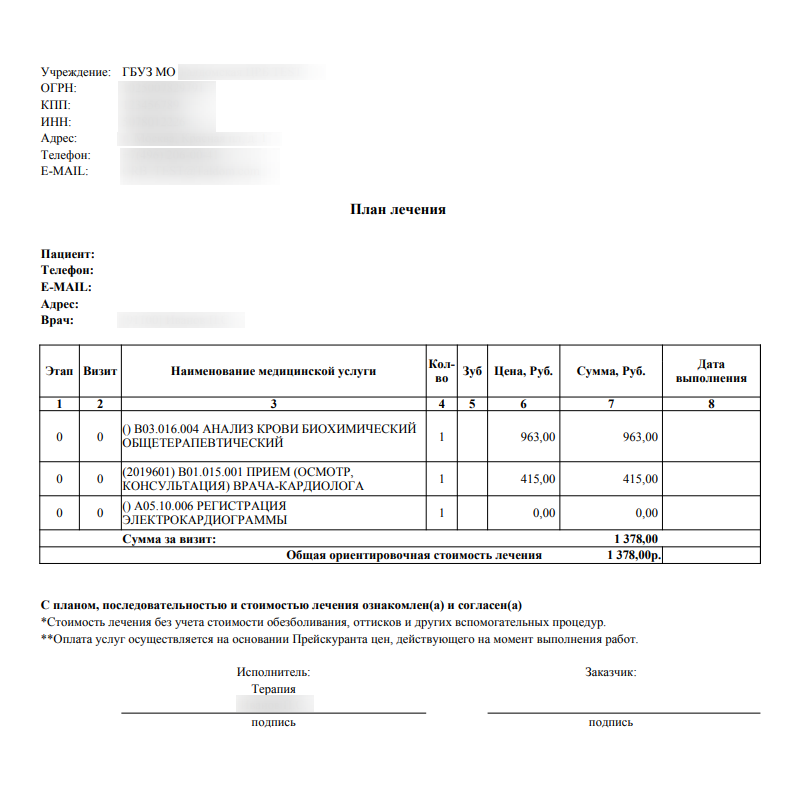...
- «Номер плана» – отображается номер плана лечения.
- «Дата создания» – отображается дата создания плана лечения.
- «Стоимость, ₽» – отображается общая стоимость плана лечения.
- «Врач» – отображается код, ФИО и специальность врача плана лечения.
- «Диагноз» - отображается код основного диагноза плана лечения. При наведении курсора на значок отображается полное наименование диагноза.
- «Дата закрытия» – отображается дата закрытия плана лечения.
- «Статус» – статус плана лечения, может принимать значения:
- «Активный» – план лечения принимает данный статус при выполнении хотя бы одной услуги из плана лечения или создании заказ-наряда по хотя бы одной услуге из плана лечения.
- «Предварительный» – план лечения принимает данный статус при создании плана лечения путем нажатия кнопки «Добавить в план лечения», при редактировании плана лечения в статусе «Согласован» или при создании копии плана лечения.
- «Архивный» – план лечения принимает данный статус после удаления плана лечения.
- «Завершенный» – план лечения переходит в данный статус из статуса «Активный» после выполнения всех услуг, входящих в плане.
- «Ожидает согласования» – план лечения принимает данный статус при нажатии кнопки «Отправить на согласование».
- «Согласован» – план лечения принимает данный статус при согласовании плана лечения в Журнале осмотра.
- «Отклонен» – план лечения принимает данный статус при отклонении плана лечения в Журнале осмотра.
- «Выполнено» – отображается процент выполнения плана лечения.
...
- Кнопка – при нажатии отображается раскрытая строка плана лечения с дополнительной информацией: «Наименование услуги», «Область», «Этап», «Количество», «Стоимость, ₽», «Дата выполнения».
Раскрытая строка плана леченияДля планов лечения в статусе «Ожидает согласования» при наличии у пользователя роли «Согласование плана лечения» отображаются кнопки «Отклонить» и «Согласовать». При нажатии кнопки «Согласовать» отображается строка «Согласование плана лечения» со следующими полями:
Поля «Дата» и «Время» – заполняется путем ввода значения вручную с клавиатуры или выбором значения из календаря. По умолчанию автоматически заполняется текущей датой.
- «Комментарий» – заполняется путем ввода значения вручную с клавиатуры.
Строка «Согласование плана лечения»При нажатии кнопки «Да» выполняется согласование и план лечения принимает статус «Согласован». При нажатии кнопки «Нет» строка будет скрыта без сохранения данных.
При нажатии кнопки «Отклонить» отображается строка «Отклонение плана лечения» со следующими полями:Поля «Дата» и «Время» – заполняется путем ввода значения вручную с клавиатуры или выбором значения из календаря. По умолчанию автоматически заполняется текущей датой.
«Комментарий» – заполняется путем ввода значения вручную с клавиатуры.
Согласование плана лечения»
При нажатии кнопки «Да» выполняется отклонение и план лечения принимает статус «Отклонен». При нажатии кнопки «Нет» строка будет скрыта без сохранения данных.
Кнопка – при нажатии отображается печатная форма плана лечения. Дальнейшая печать осуществляется средствами браузера.
Печатная форма плана лечения
Кнопка – при нажатии кнопки осуществляется переход в осмотр/МКСБ. Если авторизованный пользователь не совпадает с врачом осмотра, то осмотр будет недоступен для редактирования.
...